|
Silence

(Résultat réduit)
Cliquer sur le tag pour visualiser le résultat original.
**********
Ce tutoriel est
une traduction d'une création originale de SnakeLady dont j'ai obtenu la permission
pour
la traduire.
Vous trouverez le tutoriel original ici.
Pour visiter son site, cliquez ici
Thank you SnakeLady to given me the permission to translate your
tutorial.
Il est strictement interdit de reproduire ce tutoriel et cette
traduction sans la
permission de l'auteur.
**********
La création de cette traduction a été réalisée avec PSPX.
Ce tag se fait en deux parties.
Vous aurez besoin pour faire ce tutoriel
Filtres
Aucun filtre
Matériel
* Tubes - Masque - Motif
Placer le matériel dans les répertoires de votre choix.
Note de la traductrice.
Le tube que j'ai utilisé est une création de DaisyWeb
Il n'est pas inclus dans le fichier Matériel.
**********
Télécharger le matériel ici
Attention
En cliquant sur le lien, vous
aurez une nouvelle fenêtre qui s'ouvrira.
Repérer dans la liste le fichier Matériel dont vous avez
besoin.
Cliquez dessus. Une autre fenêtre va s'ouvrir.
Dans le bas de la fenêtre, vous verrez un décompte de 10
secondes
Quand vous verrez le mot Download apparaître, cliquez dessus.
Télécharger le matériel du tutoriel.
**********
Sauvegardez souvent !
Vous êtes prêts ? Alors allons-y !
**********
Préparation.
Ouvrir les tubes
À l'aide de la touche Shift et la lettre D de votre clavier,
faire une copie des tubes. Fermer les originaux.
Palette Styles et Textures.
Ouvrir la fenêtre de configuration de la couleur Premier plan.
Onglet Motif
Repérer le motif Pattern Pms 116.
Angle à 0 - Échelle à 100.
**********
Étape 1.
Ouvrir une nouvelle image 600 x 450 pixels, fond blanc.
Calques - Nouveau calque raster
Outil Pot de peinture
Appliquer le motif PMS Centre 116 dans le nouveau calque.
Note de la traductrice
Comme j'ai choisi un tube différent de celui de
SnakeLady,
j'ai colorisé mon motif.
Étape 2.
Calques - Charger/enregistrer un masque - Charger à
partir du disque
Repérer le masque Kopie van sg_stripe-edge
Luminance d'origine coché - Adapter au calque coché.
Inverser la transparence d.coché - Masque Masquer tout coché.
Effets - Effets de bord - Accentuer.
Calques - Fusionner - Fusionner le groupe.
Étape 3.
Aller au tube du texte.
(Vous pouvez ajouter votre propre texte)
Édition - Copier.
Retourner à votre tag.
Édition - Coller comme nouveau calque.
Placer le texte comme ceci :
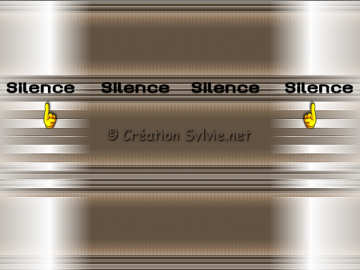
Calques - Dupliquer.
Placer la copie comme ceci :
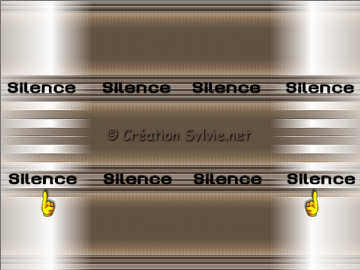
Étape 4.
Aller au tube Bratz-FashionEmergency--shel.
Édition - Copier.
Retourner à votre tag.
Édition - Coller comme nouveau calque.
Placer le tube au centre
Effets - Effets 3D - Ombre de portée.
2 ~ 2 ~ 50 ~ 9.00, couleur noire.
Calques - Fusionner - Tous aplatir.
Étape 5
Image - Ajouter des bordures - Taille à 3 pixels - Symétrique
coché.
Couleur noire.
Étape 6
Image - Taille et support.
Nouvelles dimensions
700 x 500
Couleur foncée pour l'Arrière-plan.
Emplacement au centre.
Étape 7.
Aller au tube Silence-element
Édition - Copier.
Retourner à votre tag.
Édition - Coller comme nouveau calque.
Note de la traductrice.
J'ai dû également coloriser le tube pour qu'il s'agence
bien au tag.
Placer le tube à gauche de votre tag.
(Voir Résultat final)
Effets - Effets 3D - Ombre de portée.
2 ~ 2 ~ 50 ~ 9.00, couleur noire.
Calques - Fusionner - Tous aplatir.
Étape 8.
Image - Ajouter des bordures - Taille à 5 pixels - Symétrique
coché.
Couleur noire.
Voilà ! Votre tag est terminé.
Il ne vous reste plus qu'à le signer, le redimensionner si
nécessaire et à
l'enregistrer en format JPG,
compression à 25.
J'espère que vous avez aimez faire ce tutoriel. :)

Retour
aux traductions de SnakeLady
Retour au menu Mes Traductions
Retour au menu principal

(Pour m'écrire, cliquez sur ce logo)

Tous droits réservés © 22-06-2006
|